错误代码0x8007000D通常因安装文件读取失败引起,解决方法包括:1、重新下载并校验ISO镜像,使用Rufus等工具制作启动盘;2、通过命令提示符执行bootrec命令修复BCD;3、在UEFI中禁用安全启动后重试安装;4、检查安装源中sources文件夹内的INF文件是否损坏,必要时用DISM++替换修复。
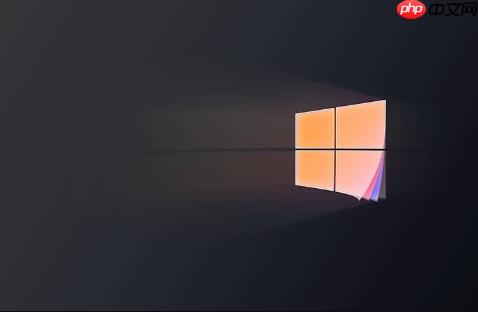
如果您在安装Windows系统时遇到错误代码0x8007000D,这通常表示安装程序无法正确读取或解析某些必需的安装文件。此错误可能由损坏的安装介质、不完整的镜像文件或系统组件异常引起。以下是解决该问题的具体步骤。
本文运行环境:戴尔XPS 13,Windows 11
使用损坏或不完整的安装介质是导致错误0x8007000D的常见原因。确保您使用的U盘或光盘没有物理损坏,并且写入过程无误。
1、重新下载官方Windows ISO镜像文件,确保来源为微软官方网站。
2、使用校验工具(如SHA-256)比对下载文件的哈希值与官方提供的一致。
3、使用可靠的刻录工具(如Rufus或Windows Media Creation Tool)将镜像写入U盘。
4、更换U盘尝试,排除存储设备故障的可能性。
引导配置数据(BCD)损坏可能导致安装过程中无法正确加载必要组件,从而触发错误0x8007000D。重建BCD可修复此类问题。
1、从Windows安装U盘启动,进入“修复计算机”界面。
2、选择“疑难解答” > “高级选项” > “命令提示符”。
3、依次执行以下命令:
bootrec /scanos
bootrec /fixmbr
bootrec /fixboot
bootrec /rebuildbcd
4、重启设备并重新开始安装流程。
某些主板的UEFI固件设置可能干扰Windows安装程序对文件的正常读取,特别是安全启动(Secure Boot)功能启用时。
1、重启电脑并进入BIOS/UEFI设置界面(通常按F2、Del或Esc键)。
2、导航至“安全”或“启动”选项卡。
3、找到安全启动(Secure Boot)选项,将其暂时设置为“禁用”。
4、保存设置并退出,重新尝试系统安装。
5、若安装成功,可在系统部署后重新启用安全启动以增强安全性。
错误0x8007000D有时指向特定INF文件缺失或损坏。手动替换这些文件可以绕过安装障碍。
1、将Windows安装U盘连接到另一台正常运行的电脑。
2、打开U盘根目录下的“sources”文件夹。
3、查找并复制名为install.wim或install.esd的文件进行备份。
4、使用开源工具如DISM++打开映像文件。
5、检查是否存在损坏的INF文件(如usb.inf、machine.inf),若有,从相同版本的正常系统中提取对应文件进行替换。
6、保存修改后的映像并重新制作安装盘。
以上就是windows安装遇到错误0x8007000D怎么办?的详细内容,更多请关注php中文网其它相关文章!

Windows激活工具是正版认证的激活工具,永久激活,一键解决windows许可证即将过期。可激活win7系统、win8.1系统、win10系统、win11系统。下载后先看完视频激活教程,再进行操作,100%激活成功。

Copyright 2014-2025 https://www.php.cn/ All Rights Reserved | php.cn | 湘ICP备2023035733号